Come giocare in mezzo a noi su Mac
Cosa sapere
- Intel: aperto BlueStacks > ANDIAMO > accedi a Google > App Center > cerca e seleziona Tra di noi > Installare > segui le istruzioni sullo schermo.
- M1: Cerca Tra di noi nel Mac App Store e fai clic su App per iPad e iPhone scheda > Ottenere > segui le istruzioni sullo schermo per l'installazione.
- Non esiste una versione Among Us specifica per macOS.
Questo articolo spiega come giocare ad Among Us su un Mac utilizzando la versione Android su un Mac Intel con l'emulatore Android BlueStacks o la versione iOS su un M1 Mac.
Come giocare in mezzo a noi su Mac
Se hai un Mac Intel, l'unico modo per giocare Among Us è scaricare e configurare un Emulatore Android. Se non vuoi farlo e hai Campo di addestramento, puoi anche avviare Windows e passare a Among Us Vapore.
Prima di procedere oltre, assicurati che l'installazione di macOS sia completamente aggiornata. Se non disponi dell'ultima versione di macOS, potresti riscontrare un problema in cui BlueStacks non funziona.
Questo metodo utilizza un emulatore Android, ma lo sviluppatore Among Us lo supporta come modalità ufficiale di gioco per gli utenti Mac. A differenza di alcuni sviluppatori che ti vietano di utilizzare un emulatore, è improbabile che ciò accada in questo caso. Se sei preoccupato, puoi anche giocare a Among Us su un Mac Intel eseguendo il dual-boot di Windows e utilizzando invece il client di gioco di Windows.
Ecco come ottenere Among Us su un Mac Intel:
-
Scarica, installa e configura BlueStacks.
Ottieni Bluestacks per macOS -
Lanciare BlueStacks.

Se Bluestacks non funziona, assicurati che macOS sia completamente aggiornato e di aver installato l'ultima versione di Bluestacks. Potrebbe anche essere necessario disinstallare Visual Box prima di installare Bluestacks e devi assicurarti di concedere a Bluestacks l'autorizzazione per l'esecuzione quando richiesto.
-
Clic ANDIAMO nella scheda Le mie app.

-
Accedi al tuo account Google.

-
Quando viene visualizzato il desktop Android emulato, fai clic su App Center scheda.

-
Tipo Tra di noi nel campo di ricerca nell'angolo in alto a destra e premere invio.

-
Individua Tra noi nei risultati di ricerca e fai clic su Installare.

-
Attendi che la pagina Among Us venga visualizzata nel Google Play Store e fai clic su Installare.

-
Attendi il download dell'app e fai clic su Aprire.

-
Seleziona i controlli touch o i controlli joystick, imposta le opzioni di controllo e fai clic su ok.
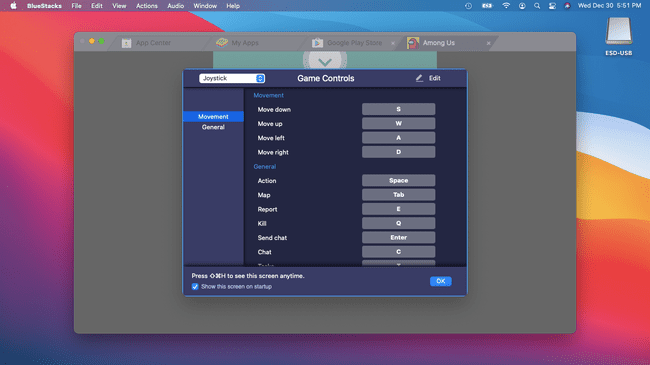
-
Clic FATTO.

-
Clic Capisco.

-
Sei pronto per iniziare a giocare tra noi.

Come giocare in mezzo a noi su un Mac M1
Se hai un Mac M1, hai un percorso molto più semplice per giocare Among Us. Invece di emulare Android con Bluestacks, puoi scaricare e riprodurre la versione iOS di Among Us. I Mac M1 sono in grado di riprodurre i giochi iOS nativamente. Alcuni giochi iOS non sono disponibili nell'app store macOS, ma Among Us sì.
Ecco come giocare ad Among Us sul tuo Mac M1:
-
Apri il App Storee digita Among Us nel campo di ricerca nell'angolo in alto a sinistra.
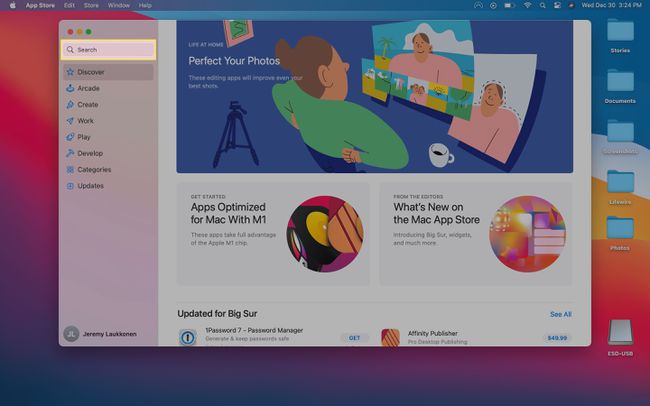
-
Nella pagina dei risultati di ricerca, fare clic su App per iPad e iPhone scheda.
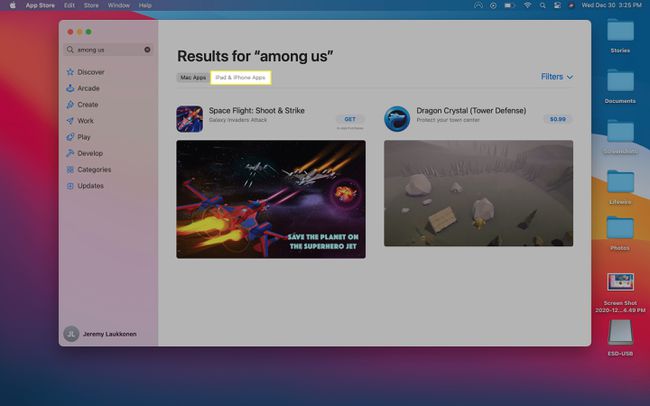
-
Individua Tra noi nell'elenco delle app e fai clic su Ottenere.

-
Attendi il download dell'app e fai clic su INSTALLARE.

-
Se richiesto, inserisci il tuo ID Apple e la password e fai clic su Ottenere.

-
Clic Aprire.

Tra noi sarà disponibile anche nella cartella Applicazioni a questo punto, quindi puoi anche aprirlo da lì o digitando Tra noi in Spotlight.
-
Sei pronto per iniziare a giocare tra noi.

